主编处理利用win7进程路径查看软件安全的技巧?
发布日期:2017-12-12 作者:雨木林风win8系统 来源:http://www.51dsxy.com
小编这里为我们带来的是关于怎么利用win7系统的进程路径来查看软件是不安全的办法,我们熟悉在咱们的电脑系统中,各种安全杀毒类软件是必备的系统防护工具,可以为咱们的电脑自动拦截一些非法的程序和进程,但许多时候咱们会选中绕过这些安全软件进行安装,比如某些游戏软件等但又担心这些软件会影响系统运行,那么咱们就可以通过查看进程的办法来了解这些软件是不有问题!
一、调出win7进程查看器
办法一:按组合键“Ctrl+Alt+del”来调出安全项,在选中“进程管理器”选中选项卡就可以了;
办法二:利用选中任务栏调出管理器,在任务栏空白处点击右键,选中“启动任务管理器”便可。
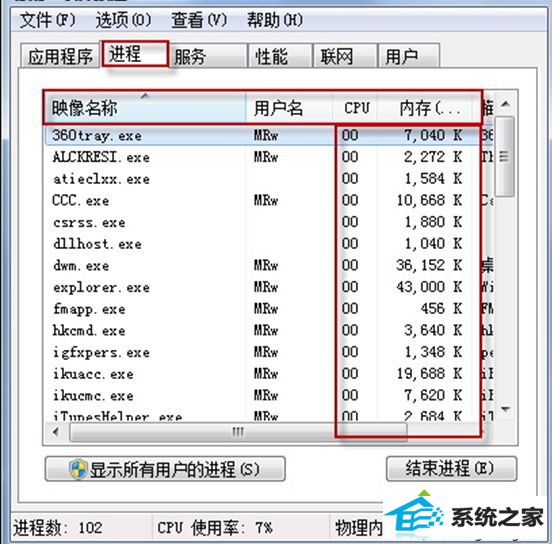
上图中“进程”选项下显示的都是默认的状态,咱们可以通过其中的CpU和内存的使用量熟悉哪些程序占用了过大的内存量,从而判断该程序是不是恶意插件,但是咱们会发现在“进程”管理下是找不到对应程序的文件路径,因此接下来小编就要教我们怎么更改状态栏标签,以调出更多的状态选项。
二、调出更多win7状态选项
1、首先进入“进程管理器”,找到“进程”功能选项,在进程功能选项下的工具栏上选中“查看-选中列”如下图所示;
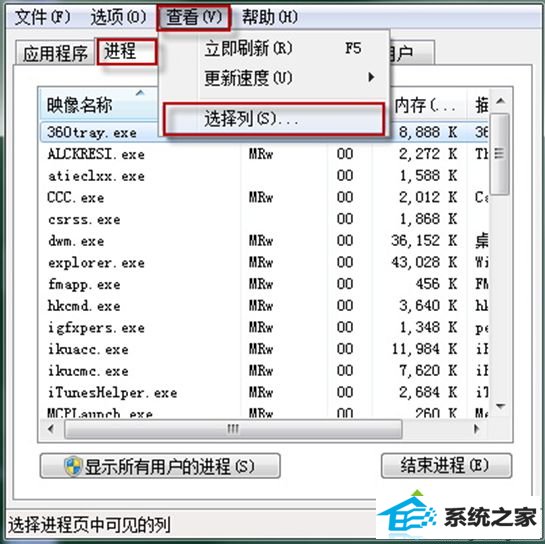
2、进入“选中进程页列”下,咱们将“镜像路径名称”以及“命令行”这两个勾选起来,选定后单机确定便可( “镜像路径名称”即为程序进程的详细文件路径,“命令行”目的则是验证此程序是不为伪装程序,具体办法是“镜像路径名称”和“命令行”的显示状态需要吻合才行);
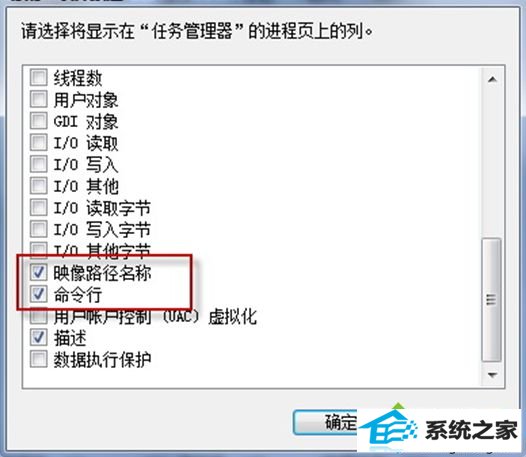
3、以后进入任务管理器下的任务功能表中,看到的就是如下图所示的详细的使用情况和程序的具体路径了。

二、验证是不为可疑程序的办法
当咱们在进程中看到占用内存以及CpU文件过大的程序时,记下“映像名称”下的对应程序名称,在互联网上搜索一下,一旦发现确定是非法程序,只需要依据对应的路径,打开文件,去掉其运行权限或者直接删除便可。